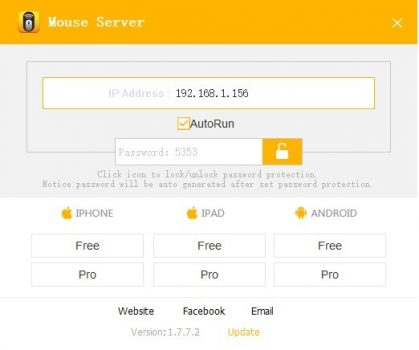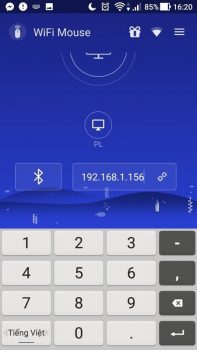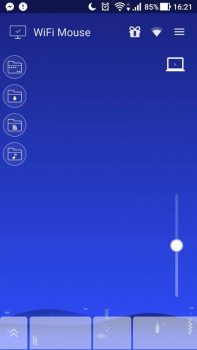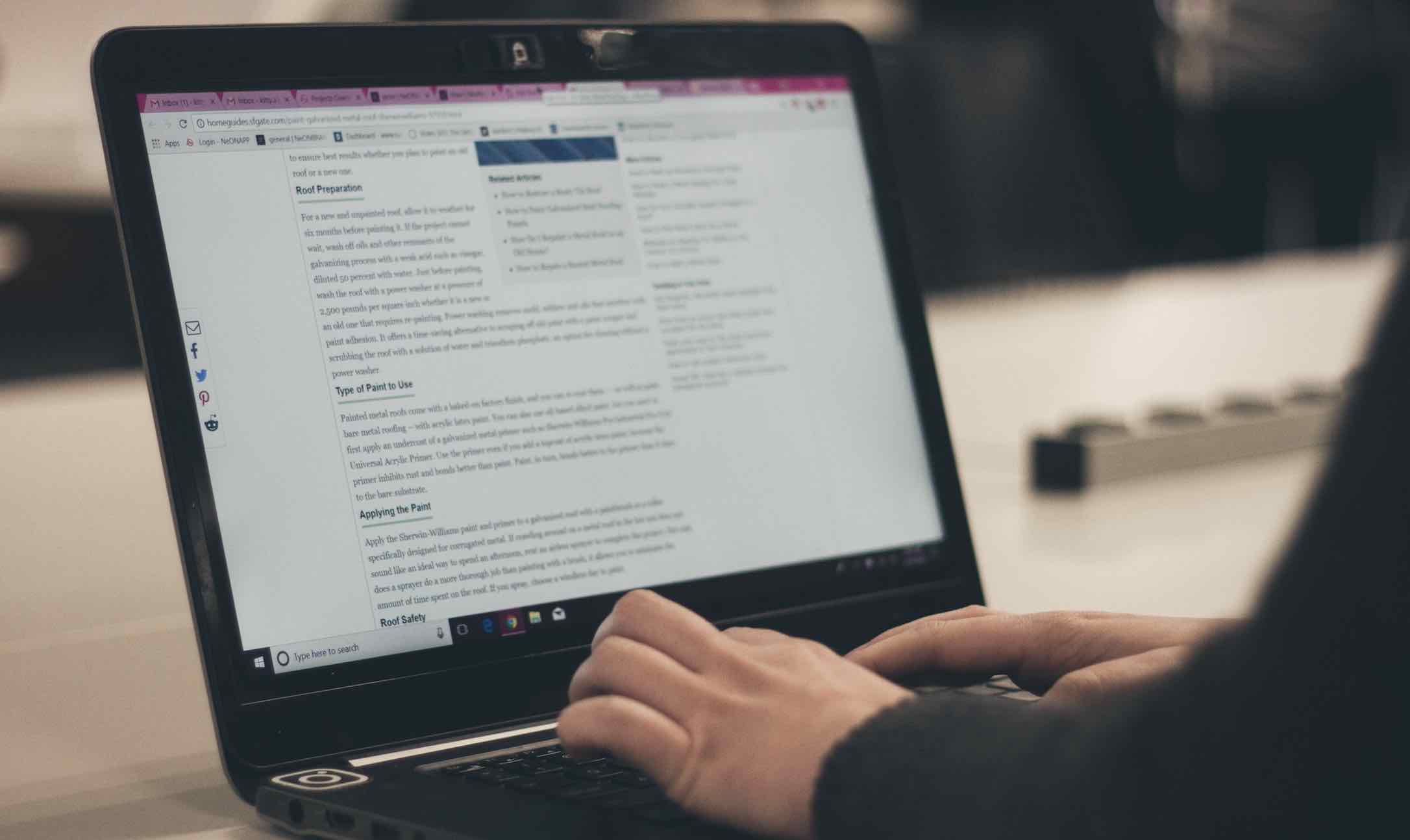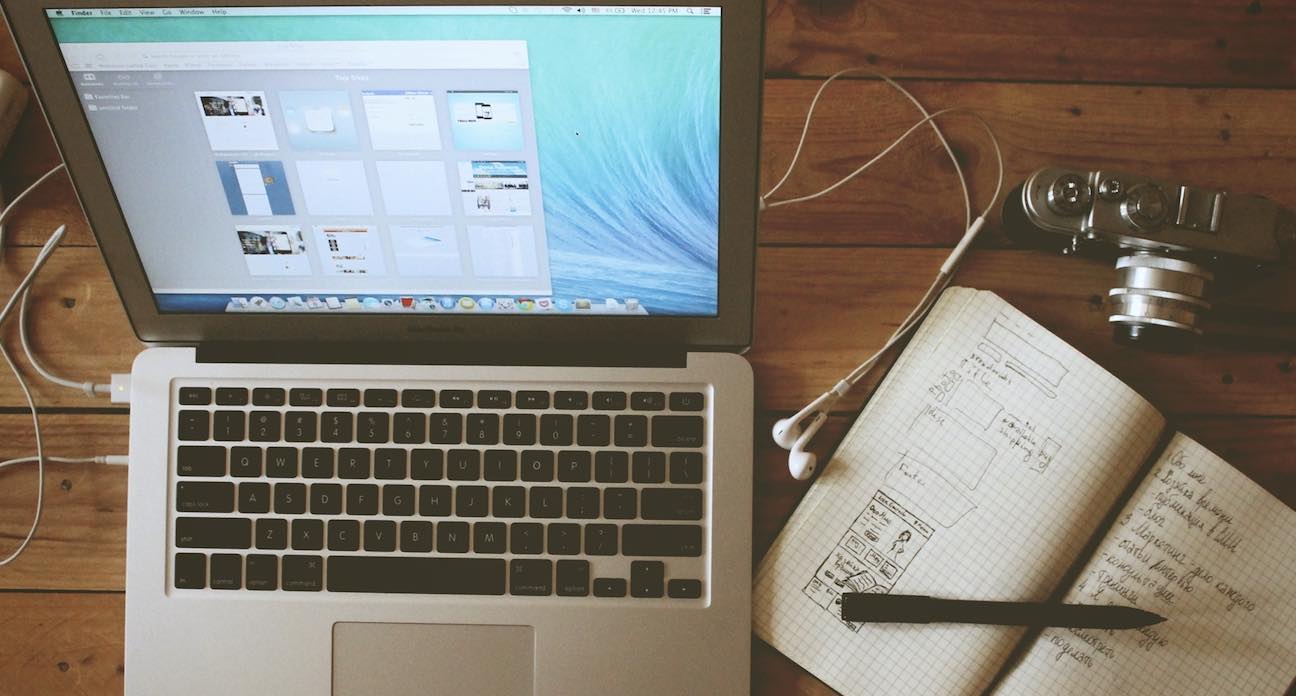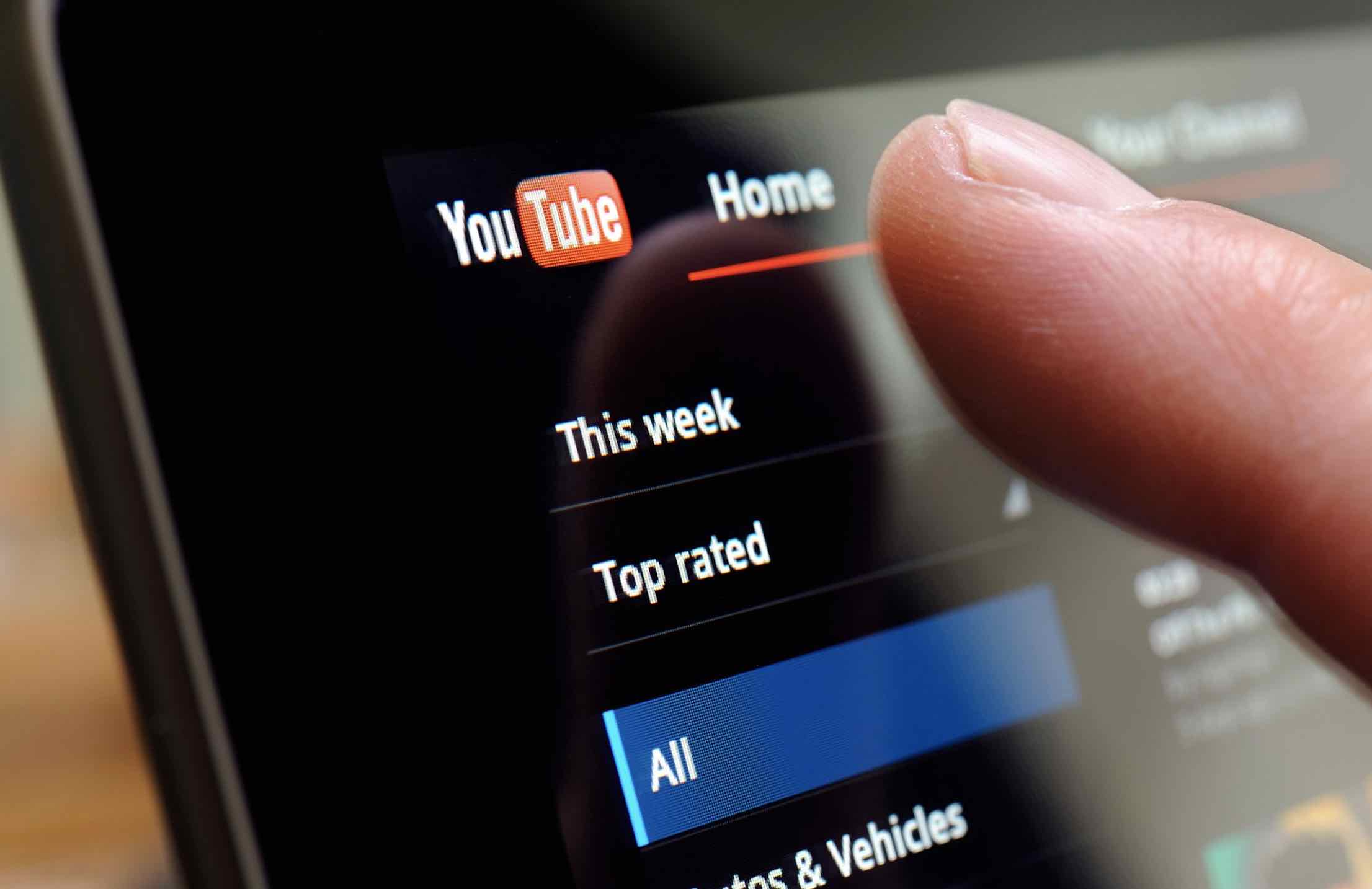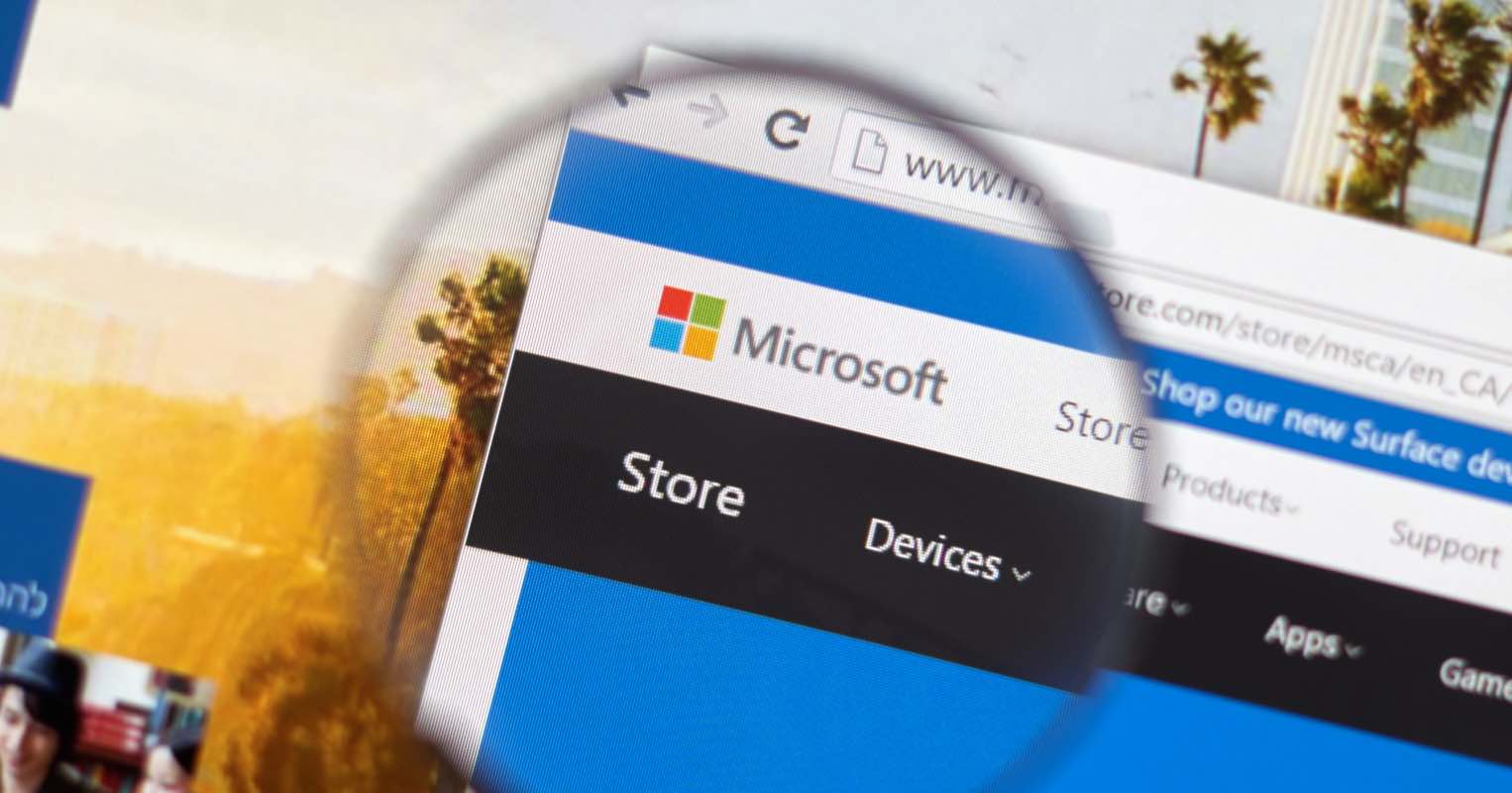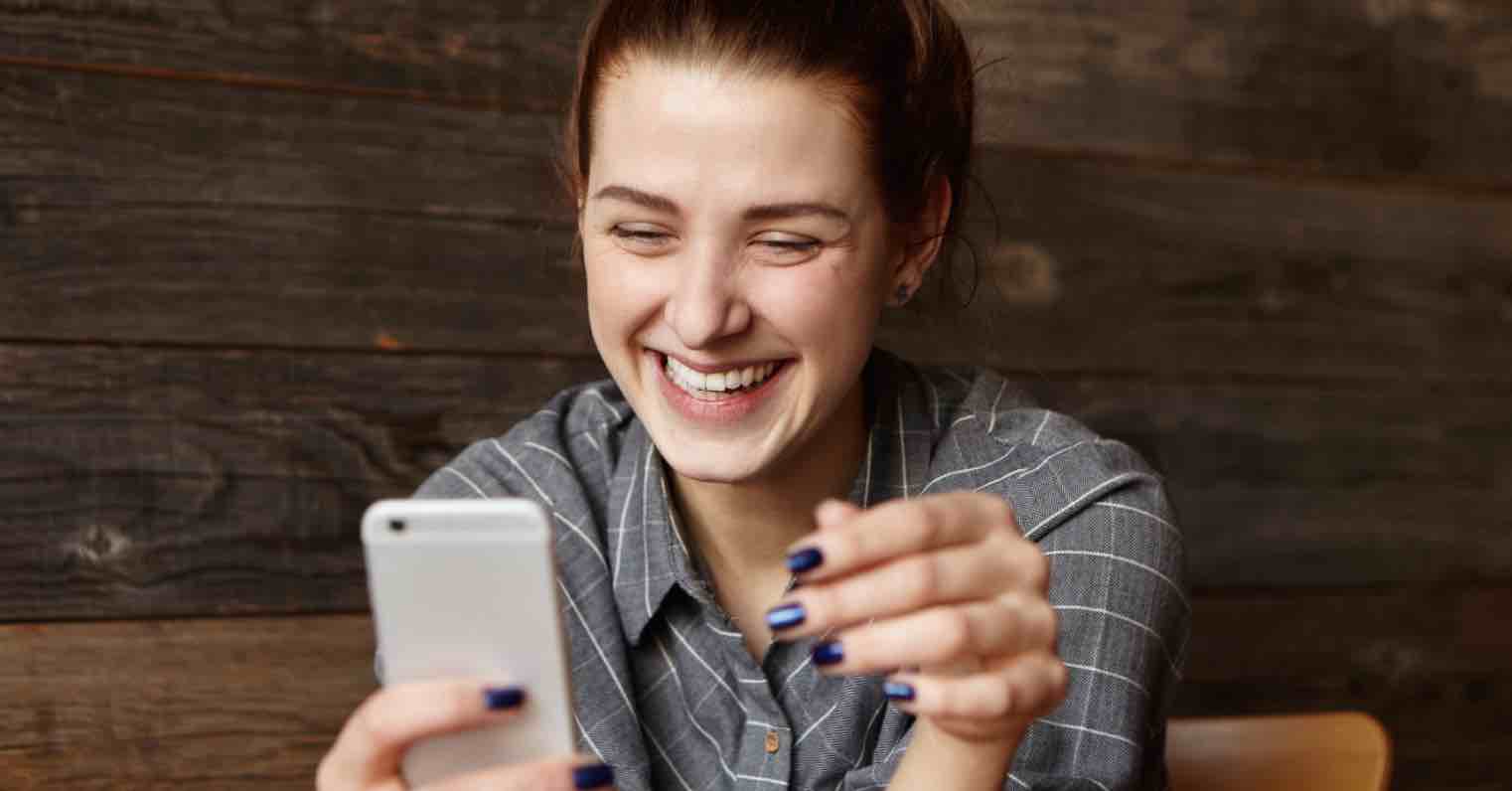Có thể bạn đã quen với việc sử dụng chuột truyền thống khi làm việc với máy tính, nhưng liệu bạn đã biết cách sử dụng điện thoại thông minh để thế chỗ cho chuột không dây? Đây không chỉ là sự thật mà còn là một phương pháp hấp dẫn giúp chúng ta điều khiển máy tính, đặc biệt trong trường hợp quên không mang chuột theo.
Để thực hiện điều này khá đơn giản, sự trợ giúp của công cụ Wifi Mouse sẽ giúp cho việc chuyển đổi này trở nên dễ dàng hơn bao giờ hết.
Xem thêm bài viết về cách chọn mua điện thoại nào tốt hiện nay mà mình đã từng chia sẻ trong thời gian gần đây.
Các tính năng chính của WiFi Mouse
- Thay thế chuột bằng smartphone để điều khiển máy tính
- Điều khiển các trò chơi, trình nghe nhạc, powerpoint trên máy tính
- Hỗ trợ soạn thảo văn bản bằng bàn phím smartphone
- Hỗ trợ soạn thảo văn bản bằng giọng nói trên smartphone
- Giao diện phần mềm dễ dùng
Cách dùng smartphone Android thay thế chuột máy tính
Khá đơn giản để biến smartphone Android của bạn thay thế chuột không dây, điều kiện là smartphone và máy tính của bạn phải được kết nối cùng một mạng Wifi. Các bước thực hiện như sau:
Bước 1. Đầu tiên bạn cần tải và cài đặt phần mềm WiFi Mouse trên điện thoại thông minh của mình. Link tải về cho điện thoại Android tại đây.
Bước 2. Bạn cần tải về và cài đặt phần mềm Mouse Server trên máy tính của mình. Đây là công cụ giúng đồng bộ và kết nối hai thiết bị với nhau. Link tải về công cụ tại đây.
Chú ý: Máy tính và thiết bị Smartphone của bạn phải được kết nối trên cùng một mạng.
Bước 3. Tiếp theo, bạn khởi chạy chương trình Mouse Server đã tải về và cài đặt trên máy tính => sau đó nhấn chuột phải vào ô System Tray Icon, tại đây sẽ hiển thị địa chỉ IP, địa chỉ đó cho phép bạn kết nối với điện thoại Android của mình.
Bước 4. Trên thiết bị Smartphone, bạn khởi chạy chương trình WiFi Mouse => sau đó nhập vào địa chỉ IP trên máy tính như ở bước 3.
Bước 5. Nếu bạn nhận thấy trên màn hình điện thoại có giao diện như hình bên dưới thì có nghĩa là việc kết nối giữa điện thoại Android và máy tính đã thành công.
Lúc này bạn đã đã có thể sử dụng điện thoại Android để kiểm soát nhiều chương trình đã cài đặt trên máy tính như trình nghe nhạc, trình điều khiển trò chơi, trình duyệt web…
Lời kết
Trong trường hợp không may chuột trên máy tính của bạn bị hỏng và chưa kịp sắm một con chuột mới thì WiFi Mouse chính là giải pháp tốt nhất dành cho bạn tại thời điểm đó. Bằng cách kết nối giữa máy tính và Smartphone, chương trình sẽ biến điện thoại của bạn thành thiết bị điều khiển máy tính. Việc của bạn rất đơn giản chỉ là cài đặt phần mềm trên máy tính và điện thoại Android hoặc iOS và sử dụng phần mềm mà thôi.
Hy vọng bài viết này sẽ giúp ích cho bạn và nếu như có câu hỏi nào khác liên quan đến bài viết, đừng quên để lại lời bình của bạn trong phần dưới đây.
Tags: chuột máy tính